Вспомните, сколько раз вы жалели, что у вас недостаточно мощный компьютер? Вы делаете аранжировку: трек, еще трек… И вдруг получаете сообщение, что вам не хватает ресурсов процессора вашего компьютера. В пылу работы многие забывают о такой замечательной функции, как заморозка треков, которая помогает во время воспроизведения проекта Logic разгрузить процессор компьютера, заменив использование наиболее ресурсоемких программно-инструментальных треков и треков с «тяжелыми» плагинами на их «замороженные» копии, сведенные в 32-битный аудиофайл. Вы всегда можете «разморозить» нужный трек, произвести в нем дополнительные изменения и снова заморозить его, не теряя при этом качества звука.
Logic Pro X: Заморозка треков
![]() При установленном флажке Show Advanced Tools (Показывать расширенный набор инструментов) в панели Advanced (Расширенные настройки) настроек приложения вы можете заморозить трек, уменьшив мощность обработки, необходимую для воспроизведения трека. Замораживание трека уменьшает использование им процессора до уровня аудиотрека высокого разрешения без плагинов эффектов, независимо от количества или сложности плагинов, фактически используемых на треке. Замораживание особенно полезно для программно-инструментальных треков и для аудиотреков, которые используют сложные эффекты. Замораживание недоступно для программных инструментов с несколькими выходами.
При установленном флажке Show Advanced Tools (Показывать расширенный набор инструментов) в панели Advanced (Расширенные настройки) настроек приложения вы можете заморозить трек, уменьшив мощность обработки, необходимую для воспроизведения трека. Замораживание трека уменьшает использование им процессора до уровня аудиотрека высокого разрешения без плагинов эффектов, независимо от количества или сложности плагинов, фактически используемых на треке. Замораживание особенно полезно для программно-инструментальных треков и для аудиотреков, которые используют сложные эффекты. Замораживание недоступно для программных инструментов с несколькими выходами.
Когда вы замораживаете трек, трек сводится в аудиофайл. Файл замораживания включает в себя выходной сигнал с любых плагинов на треке и любую трековую автоматизацию. Когда трек заморожен, вместо оригинального трека, который временно деактивирован (включая любые плагины), воспроизводится файл замораживания. Элементы управления канальной линейкой — такие, как Mute (Отключение звука) и Solo (Соло) — доступны, но содержимое трека не может быть отредактировано (в том числе, мьютирование и солирование регионов, например).
Пока трек заморожен, его нельзя редактировать. Если вы хотите произвести редактирование трека, вы можете его разморозить, внести изменения, а затем снова заморозить трек.
Функция Freeze (Заморозка) предназначена для обхода процессов с интенсивным использованием процессора, таких как программные инструменты со сложной голосовой архитектурой и сложные плагины (например, ревербераторы, банки фильтров или эффекты на основе преобразований Фурье). Если ваш компьютер может производить вычисление всех активных процессов в реальном времени, замораживание треков не требуется. Замораживание трека рекомендуется, когда треки с программным инструментом или плагинами эффектов с интенсивным использованием процессора находятся в завершенном состоянии или не требуют дальнейших изменений.
Замораживая треки, вы можете:
- Использовать дополнительные эффекты, плагины или программные инструменты, в дополнение к аудитрекам или программно-инструментальным трекам, что обычно невозможно, поскольку это будет превышать предельные возможности обработки процессора вашего компьютера.
- Воспроизводить проекты, созданные на компьютерах с бóльшей мощностью процессора.
Заморозка трека
1. Щелкните по кнопке Freeze (Заморозить) ![]() , расположенной в трековом заголовке.
, расположенной в трековом заголовке.
Фон кнопки становится синим (или зеленым, в зависимости от выбранного вами режима заморозки), указывая на то, что трек готов к замораживанию.
2. В инспекторе Track (Трек) выберите режим Freeze (Заморозить):
- Source Only (Только источник): Замораживает трековый сигнал без каких-либо плагинов эффектов. При выборе этого режима фон кнопки Freeze — синий.
Примечание: Этот режим замораживания полезен при использовании высокопроизводительных программных инструментов или флекс-режимов гибкого редактирования аудио.
- Pre Fader (До фейдера): Замораживает трековый сигнал, включая все плагины эффектов. При выборе этого режима фон кнопки Freeze становится зеленым.
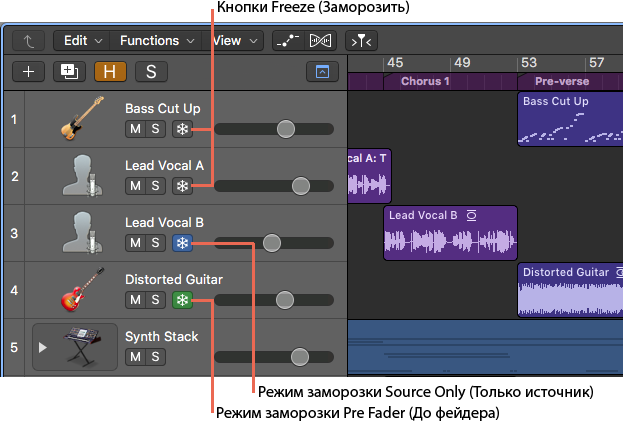
3. Щелкните по кнопке Play (Воспроизведение) ![]() на панели управления.
на панели управления.
4. Чтобы разблокировать трек, снова щелкните по кнопке Freeze.
Чтобы изменить состояние заморозки нескольких треков, щелкните по кнопке Freeze на одном треке, затем тяните указатель мыши вверх или вниз. Кнопки Freeze всех затронутых указателем треков переключатся в одно и то же состояние.
Если вы попытаетесь внести изменения в замороженный трек, в диалоговом окне вам будет сказано, что трек заморожен.
